小编语:小编我最早使用的网页制作工作就是FrontPage啦,FrongPage方便简单,会用word就能做网页。如果你对网页制作要求不高,那选择FrontPage没错,用熟悉了,也能做出很专业的网页哟^_^。现在越来越多的人开始用office XP了,相对于FrontPage2000来说,FrontPage2002有许多更优秀的地方,我们现在开始每日连载这个教程,教程不长,一共八章,有什么问题就请写信给我。
Dreamweaver和FrontPage都是当前主流的站点和网页编辑器。Dreamweaver 4更加专业,其代码的简洁、兼容性和整体功能都要比FrontPage 2002强。但是FrontPage 2002是微软的产品,是office XP中的一个组件,和大家经常使用的word有类似的界面和操作。用FrontPage编写网页就像用word写文章一样简单,很适合于初涉网络又想马上拥有一个不错的个人站点的"菜鸟同志"上手,当然FrontPage中也有面相高级用户的功能,身为网络大虾的你同样会在使用中深深地被吸引。下面我们就来个"FrontPage 2002完全实战"。
第一章 安装与界面
1.安装FrontPage 2002程序
FrontPage 2002已经集成在office XP中,成为office家族中的一员。如果你购买了office XP企业版或者专业版,在安装时你只须选择安装FrnotPage XP就行了。
FrnotPage XP的安装过程非常简单,我使用的是office XP中文企业版,分软件安装盘和中文支持语言包盘。将office XP的双光盘的A盘(也就是软件安装盘)放入CD-ROM。双击光盘中setup.exe的文件,安装程序即开始自动安装。
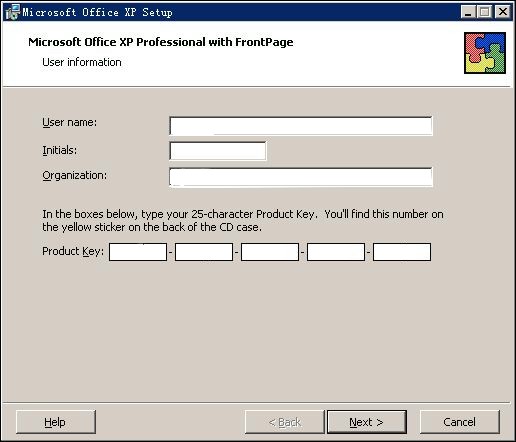
首先出现一个用户信息窗口,要求你正确的输入用户名、单位和密码,我们将包装盒上的注册码输入指定框(图1.1)。然后单击"NEXT"按钮,出现用户许可协议画面,很长的用户许可协议不必阅读,直接选中"I ACCEPT THE TERMS IN THE LICENSE AGREEMENT"("我接受《许可协议》中的条款")(图1.2)。单击"NEXT"按钮,出现安装选择界面。单击下面的"COSTOM"按钮,再单击"NEXT"按钮,如果要对安装路径进行设置,可以在此界面的安装路径框中输入所要的路径。最后进入自定义安装介面。在此介面可以选择欲安装的XP组件,再上方的选项中至少选中Microsoft FrontPage 2002,在左下角可以看到所占用的硬盘空间,之后单击"NEXT"按钮,便开始安装软件了(图1.3)。
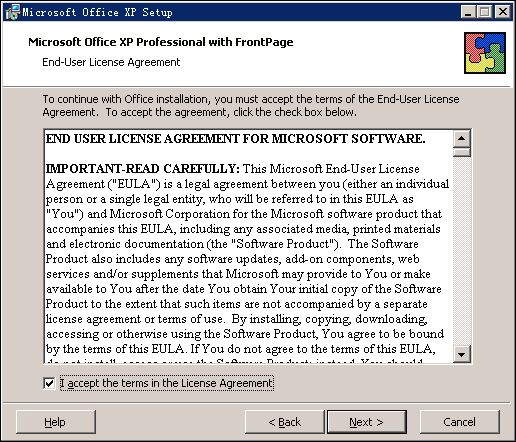
图1.2
在安装结束后,系统会重新启动一次,到此安装前半部分结束。
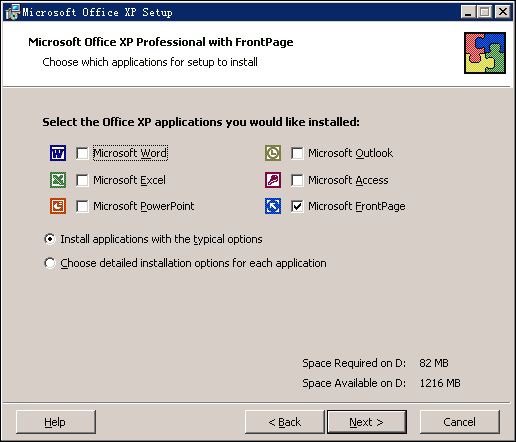
图1.3
2.安装FrontPage 2002中文语言支持包
将office XP的双光盘的B盘(也就是中文支持盘)放入CD-ROM。双击光盘中setup.exe的文件,安装程序即开始自动安装。过程同上,选择组件时至少选中FrontPage 2002才能保证之后你可以使用中文版。
安装完后,系统同样会重新启动一次。之后在程序里选择Microsoft office Tools里的Microsoft office XP Language Setting。出现对话框,在第一行里选择Chinese(Simplified)(简体中文),其他设置保持不变(图1.4)。单击OK。
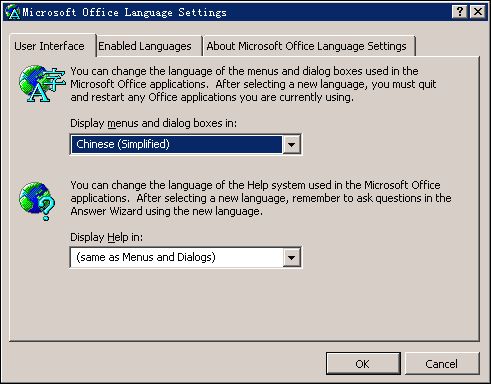
图1.4
3.启用
启动FrontPage 2002后,简直就和word XP是一个样子,上部是菜单栏、工具栏,像我这样熟悉word的人就不用学习了;下面左边是视图区窗口,里面有六个按钮,代表六种不同的功能,它大大地方便了我们对站点和网页的制作和管理。占屏幕大部分空间的是我们的工作区,所有的页面编辑都在其中完成。其中的主要功能将在接下来的介绍中分别阐述其使用方法。(图1.5)

图1.5 |
 注册 登录
注册 登录